Mnoho uživatelů dává přednost provádění změn v jejich operačním systému Windows pomocí editoru registru, který umožňuje prohlížet, vytvářet a měnit klíče registru a hodnoty v něm. Editor registru je v zásadě nástroj k provádění mnoha vylepšení registru systému Windows k přizpůsobení nastavení systému Windows podle vašich potřeb.
I když můžete provádět změny v registru Windows pomocí Editoru registru, nedoporučuje se to, protože jakékoli nesprávné úpravy mohou nakonec poškodit váš systém. Doporučujeme provádět změny pouze v naléhavých případech, přesto však musíte nejprve vytvořit zálohu svého registru. Tímto způsobem zajistíte, že i když nakonec ztratíte všechna data, můžete je okamžitě obnovit.
Podívejme se, jak zálohovat registr a obnovit data v počítači se systémem Windows 10.
Jak vytvořit zálohu registru
Krok 1: Přejít na Soubor kartu vlevo nahoře a vyberte Vývozní z kontextové nabídky.
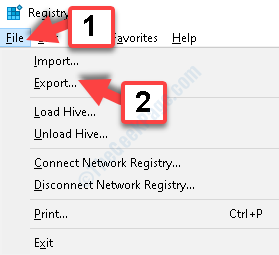
Krok 2: Nyní, v Exportujte soubor registru v okně vyberte umístění, kde chcete vytvořit Záloha soubor. Například jsme vybrali Dokumenty umístění. Můžete vybrat libovolné umístění podle vašeho výběru.
Nyní přejděte na Název souboru pole a pojmenujte jej podle svého požadavku. Pojmenovali jsme to jako Záloha.
Vybrat Uložit jako typ pole jako Registrační soubory (* .reg). Klikněte na Uložit.
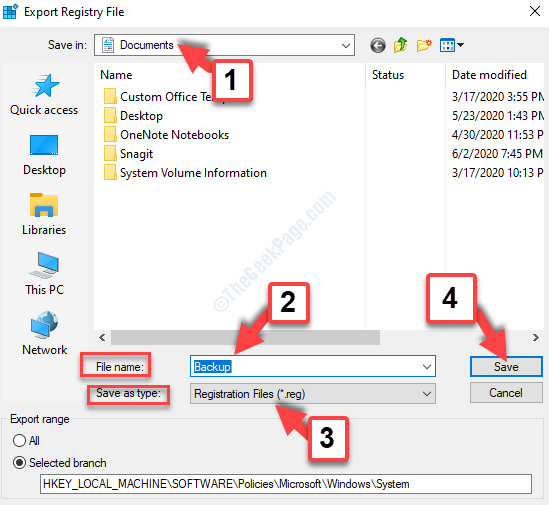
Úspěšně jste vytvořili záložní soubor pro registr Windows. Pokud jste v každém případě ztratili některá data, můžete data registru obnovit pomocí níže uvedené metody.
Jak obnovit zálohu dat registru
Krok 1: Přejít na Soubor záložka vlevo nahoře na Editor registru okno a klikněte na Import v místní nabídce.
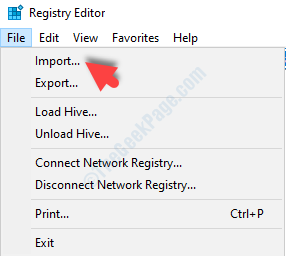
Krok 2: V Importujte soubor registru okno, které se otevře, vyberte Záloha soubor a klikněte na Otevřeno dole.
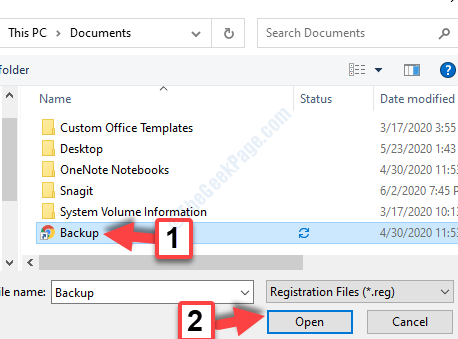
Krok 3: Nyní klikněte na Ano ve výzvě pokračujte v procesu importu zálohy dat registru.
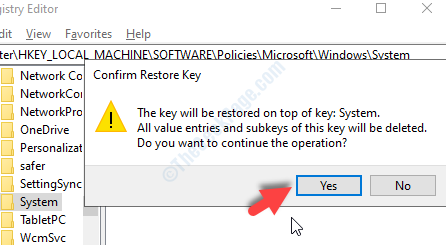
To je o tom všechno. Úspěšně jste obnovili veškerá ztracená data registru.


